Win7笔记本连接wifi不能输入密码的解决办法
发布时间:2017-05-26 15:09
相关话题
明明笔记本电脑wifi搜的到 ,但是不能输入密码,小编也遇到这种问题,之前连的WiFi信号,后面换了WiFi密码后再连接却没有“输入密码框”,以至于一直连不上无线信号,头疼下面是小编为大家整理的关于Win7笔记本连接wifi不能输入密码的解决办法,一起来看看吧!
Win7笔记本连接wifi不能输入密码的解决办法
第一步:点击右下角的网络连接设置图标,选择”打开网络和设置中心“,之后选择”管理无线网络“。

第二步:找到要进行连接的无线信号,双击弹出“无线网络连接状态”的小窗口。
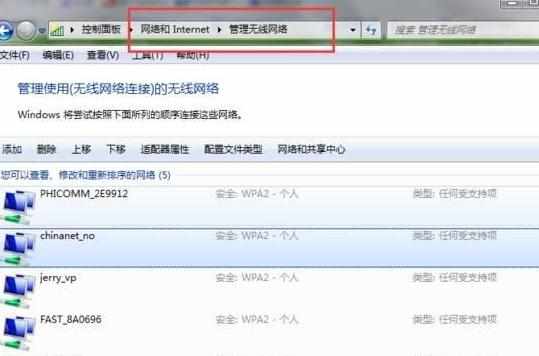
第三步:再次点击右下角网络连接设置图标,选择要重新输入密码的wifi项,右击选择属性,进入下图属性设置界面。

第四步:在”网络安全密钥“(密码)中重新输入新的密码,后点击”确认“按钮即可完成设置

Win7笔记本连接wifi不能输入密码的解决办法的评论条评论